השגיאה #N/A מציינת בדרך כלל שנוסחה אינה מוצאת את מה שהתבקשה לחפש.
הפתרון העיקרי
הגורם הנפוץ ביותר לשגיאה #N/A הוא שנוסחה אינה מוצאת ערך שבוצעה אליו הפניה בפונקציות XLOOKUP, VLOOKUP, HLOOKUP, LOOKUP או MATCH. לדוגמה, ערך בדיקת המידע שלך לא קיים בנתוני המקור.
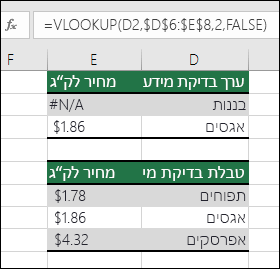
במקרה זה לא מופיעה "בננה" בטבלת בדיקת המידע, ולכן הפונקציה VLOOKUP מחזירה שגיאת #N/A.
פתרון: ודא שערך בדיקת המידע קיים בנתוני המקור, או השתמש במטפל בשגיאות כגון IFERROR בנוסחה. לדוגמה, =IFERROR(FORMULA(),0), המציין:
-
=IF(הנוסחה שלך מוערכת כשגיאה, הצג 0, אחרת הצג את תוצאת הנוסחה)
באפשרותך להשתמש ב- "" כדי לא להציג דבר, או להשתמש במקום זאת בטקסט משלך: =IFERROR(FORMULA(),"Error Message here")
הערות:
אם אינך בטוח מה עליך לעשות בשלב זה או באיזה סוג עזרה אתה זקוק, באפשרותך לחפש שאלות דומות בקהילת Microsoft או לפרסם שאלה משלך.

אם אתה עדיין זקוק לעזרה בתיקון שגיאה זו, רשימת הפעולות לביצוע שלהלן מספקת שלבים לפתרון בעיות כדי לסייע לך לגלות מה היה עשוי השתבש בנוסחאות שלך.
ערך בדיקת המידע ונתוני המקור הם מסוגי נתונים שונים. לדוגמה, אתה מנסה לקבוע ש- VLOOKUP תבצע הפניה למספר, אך נתוני המקור מאוחסנים כטקסט.
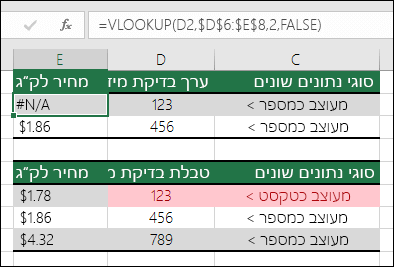
פתרון: ודא שסוגי הנתונים זהים. באפשרותך לבדוק את עיצוב התאים על-ידי בחירת תא או טווח תאים. לאחר מכן לחץ באמצעות לחצן העכבר הימני ובחר עיצוב תאים > מספר (או הקש Ctrl+1) ושנה את עיצוב המספר במידת הצורך.
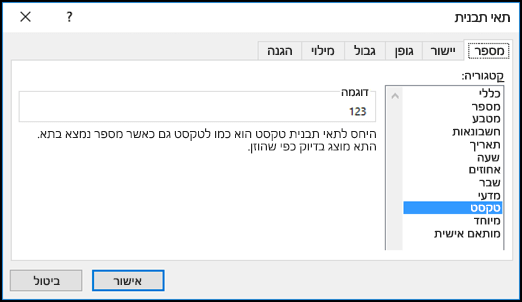
עצה: אם עליך לכפות שינוי עיצוב על עמודה שלמה, החל תחילה את העיצוב הרצוי ולאחר מכן השתמש בנתונים > טקסט לעמודות > סיום.
באפשרותך להשתמש בפונקציה TRIM כדי להסיר רווחים מובילים או נגררים. הדוגמה הבאה משתמשת ב- TRIM המקוננת בתוך הפונקציה VLOOKUP כדי להסיר את הרווחים המובילים מהשמות בטווח A2:A7 ולחזיר את שם המחלקה.
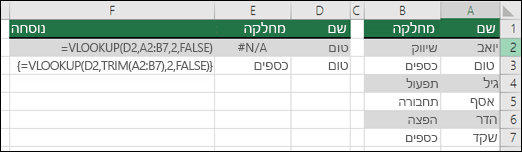
=VLOOKUP(D2,TRIM(A2:B7),2,FALSE)
הערה: נוסחאות מערך דינאמי - אם יש לך גירסה נוכחית של Microsoft 365 ואתה שייך לערוץ ההפצה Insider מהיר, באפשרותך להזין את הנוסחה בתא הימני העליון של טווח הפלט ולאחר מכן להקיש Enter כדי לאשר את הנוסחה כנוסחת מערך דינאמי. אחרת, יש להזין את הנוסחה כנוסחת מערך מדור קודם על-ידי בחירת טווח הפלט, הזנת הנוסחה בתא הימני העליון של טווח הפלט והקשה על Ctrl+Shift+Enter כדי לאשר אותה. Excel מוסיף עבורך סוגריים מסולסלים בתחילת הנוסחה ובסופה. לקבלת מידע נוסף אודות נוסחאות מערך, ראה קווים מנחים ודוגמאות לנוסחאות מערך.
כברירת מחדל, פונקציות הבודקות מידע בטבלאות חייבות להיות ממוינות בסדר עולה. עם זאת פונקציות גליון העבודה VLOOKUP ו- HLOOKUP מכילות ארגומנט range_lookup שמורה לפונקציה למצוא התאמה מדויקת גם אם הטבלה אינה ממוינת. כדי למצוא התאמה מדויקת, הגדר את הארגומנט range_lookup כ- FALSE. שים לב ששימוש ב- TRUE, אשר מורה לפונקציה לחפש התאמה משוערת, עלול להביא לא רק לשגיאת #N/A, אלא גם לתוצאות מוטעות, כפי שניתן לראות בדוגמה הבאה.
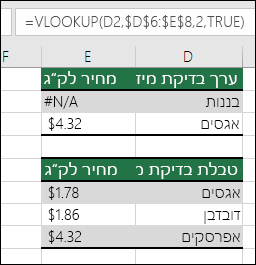
בדוגמה זו, הערך "בננה" מחזיר שגיאת #N/A, ובנוסף "אבטיח" מחזיר מחיר לא נכון. הגורם לכך הוא שימוש בארגומנט TRUE, שמורה ל- VLOOKUP לחפש התאמה משוערת במקום התאמה מדויקת. אין התאמה קרובה עבור "בננה", ו"אבוקדו" בא לפני "אבטיח" באלף-בית. במקרה זה, השימוש בפונקציה VLOOKUP עם הארגומנט FALSE יחזיר את המחיר הנכון עבור "אבטיח", אך הערך "בננה" עדיין יגרום לשגיאת #N/A, מאחר שאין ערך "בננה" מתאים ברשימת בדיקת המידע.
אם אתה משתמש בפונקציה MATCH, נסה לשנות את הערך של הארגומנט match_type כדי לציין את סדר המיון של הטבלה. כדי למצוא התאמה מדויקת, הגדר את הארגומנט match_type ל- 0 (אפס).
כדי לתקן זאת, ודא שהטווח שנוסחת המערך מבצעת אליו הפניה כולל את אותו מספר שורות ועמודות בדומה לטווח התאים שבו הוזנה נוסחת המערך, או הזן את נוסחת המערך בפחות או ביותר תאים בהתאם להפניה לטווח בנוסחה.
בדוגמה זו, התא E2 כולל טווחים לא תואמים שמתבצעת אליהם הפניה:
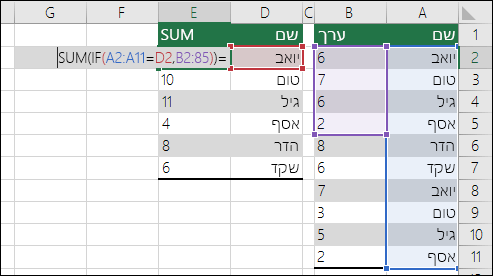
=SUM(IF(A2:A11=D2,B2:B5))
כדי שהנוסחה תבצע חישוב נכון, יש לשנות אותה כך ששני הטווחים ישקפו את שורות 2 – 11.
=SUM(IF(A2:A11=D2,B2:B11))
הערה: נוסחאות מערך דינאמי - אם יש לך גירסה נוכחית של Microsoft 365 ואתה שייך לערוץ ההפצה Insider מהיר, באפשרותך להזין את הנוסחה בתא הימני העליון של טווח הפלט ולאחר מכן להקיש Enter כדי לאשר את הנוסחה כנוסחת מערך דינאמי. אחרת, יש להזין את הנוסחה כנוסחת מערך מדור קודם על-ידי בחירת טווח הפלט, הזנת הנוסחה בתא הימני העליון של טווח הפלט והקשה על Ctrl+Shift+Enter כדי לאשר אותה. Excel מוסיף עבורך סוגריים מסולסלים בתחילת הנוסחה ובסופה. לקבלת מידע נוסף אודות נוסחאות מערך, ראה קווים מנחים ודוגמאות לנוסחאות מערך.
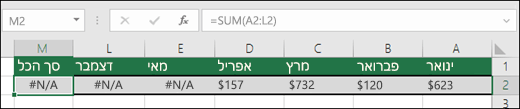
במקרה זה,למאי-דצמבר יש ערכי #N/A, ולכן אין אפשרות לחשב את הסכום הכולל ובמקום זאת מוחזרת בו שגיאת #N/A.
כדי לתקן זאת, סמן את תחביר הנוסחה של הפונקציה שאתה משתמש בה והזן את כל הארגומנטים הנדרשים בנוסחה המחזירה את השגיאה. הדבר עשוי לדרוש מעבר לעורך Visual Basic (VBE) כדי לבדוק את הפונקציה. באפשרותך לגשת ל- VBE מהכרטיסיה 'מפתחים', או באמצעות ALT+F11.
כדי לתקן זאת, ודא שחוברת העבודה המכילה את הפונקציה המוגדרת על-ידי המשתמש פתוחה ושהפונקציה פועלת כראוי.
כדי לתקן זאת, ודא שהארגומנטים בפונקציה זו נכונים וממוקמים במקום הנכון.
כדי לתקן זאת, הקש Ctrl+Alt+F9 כדי לחשב מחדש את הגיליון.
באפשרותך להיעזר באשף הפונקציות אם אינך בטוח מהם הארגומנטים המתאימים. בחר את התא הכולל את הנוסחה הרלוונטית ולאחר מכן עבור אל הכרטיסיה נוסחאות והקש על הוסף פונקציה.

Excel יטען את האשף באופן אוטומטי עבורך:
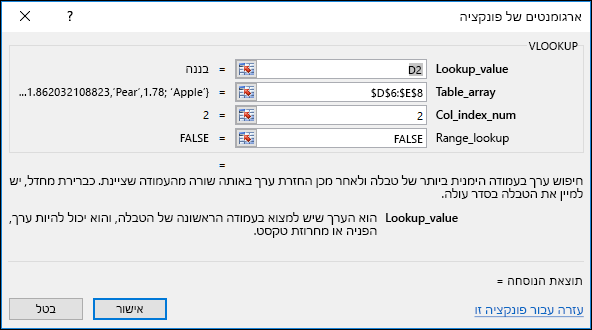
בעת לחיצה על כל ארגומנט, Excel יציג בפניך את המידע המתאים לו.
#N/A יכול להיות שימושי! מקובל להשתמש ב- #N/A בעת שימוש בנתונים כגון אלו המוצגים בדוגמה הבאה עבור תרשימים, מאחר שערכי #N/A אינם מותווים בתרשים. הדוגמאות שלהלן ממחישות כיצד נראה תרשים עם ערכי 0 לעומת תרשים עם #N/A.
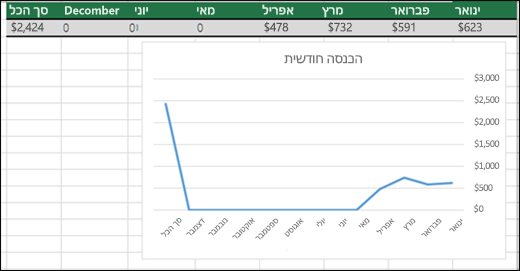
בדוגמה הקודמת, ניתן לראות שערכי ה- 0 מותווים ומוצגים כקו שטוח בחלק התחתון של התרשים, ואחריו יש זינוק למעלה כדי להציג את הסכום הכולל. בדוגמה הבאה ערכי ה- 0 מוחלפים ב- #N/A.
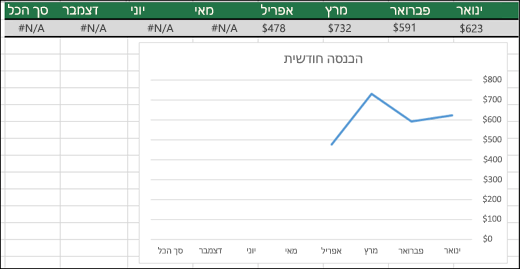
זקוק לעזרה נוספת?
תוכל תמיד לשאול מומחה ב- Excel Tech Community או לקבל תמיכה בקהילת Answers.
למידע נוסף
המרת מספרים המאוחסנים כטקסט למספרים










